10 priljubljenih statističnih funkcij v programu Microsoft Excel
Statistična obdelava podatkov je zbiranje, naročanje, posploševanje in analiza informacij s sposobnostjo določanja trenda in napovedi za pojav, ki se preučuje. Excel ima ogromno število orodij, ki pomagajo opravljati raziskave na tem področju. Najnovejše različice tega programa v smislu zmogljivosti skoraj nikakor niso slabše od specializiranih aplikacij na področju statistike. Glavna orodja za izvajanje izračunov in analize so funkcije. Preučimo splošne značilnosti dela z njimi, podrobneje pa bomo podrobno pregledali tudi nekatera najkoristnejša orodja.
Vsebina
Statistične funkcije
Kot katera koli druga funkcija v Excelu, statistične funkcije delujejo z argumenti, ki imajo lahko obliko stalnih številk, referenčnih celic ali nizov.
Izraze lahko vnesete ročno v določeni celici ali v niz znakov, če poznate sintaksijo določenega. Vendar je veliko bolj priročno uporabiti posebno okno argumentov, ki vsebuje namige in pripravljena polja za vnos podatkov. Pojdite v okno argumenta statističnih izrazov s pomočjo »Čarovnika za funkcije« ali z gumbi »Funkcijske knjižnice« na traku.
Čarovnika za funkcije lahko zaženete na tri načine:
- Kliknite ikono »Vstavi funkcijo« na levi strani vrstice s formulo.
- Medtem ko na zavihku "Formule" , v orodni vrstici "Funkcija knjižnice" kliknite na gumb "Vstavi funkcijo" .
- Vnesite bližnjico na tipkovnici Shift + F3 .
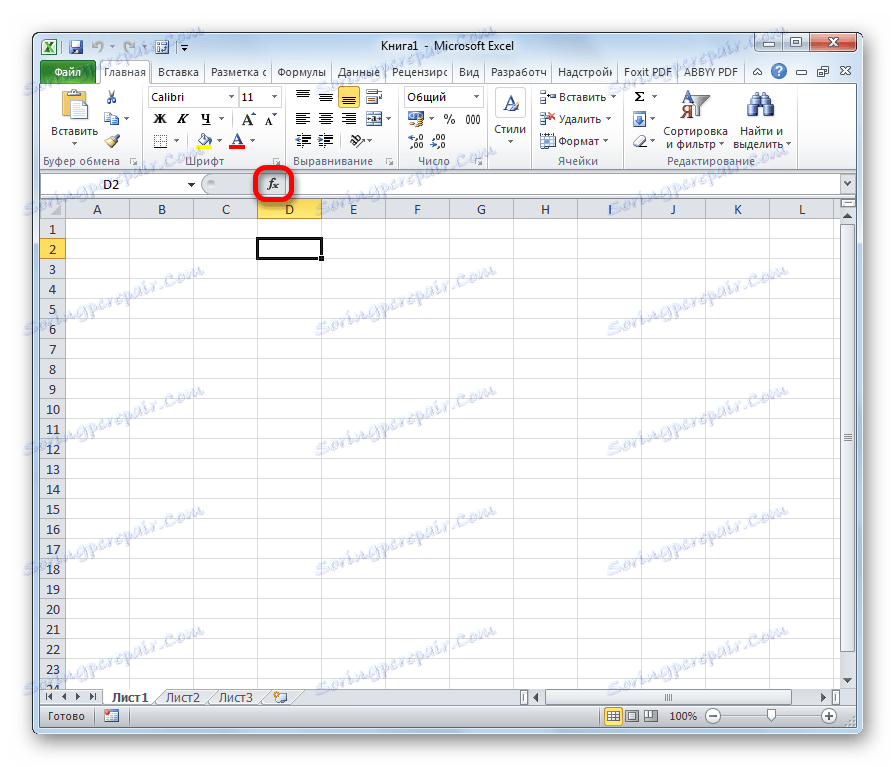
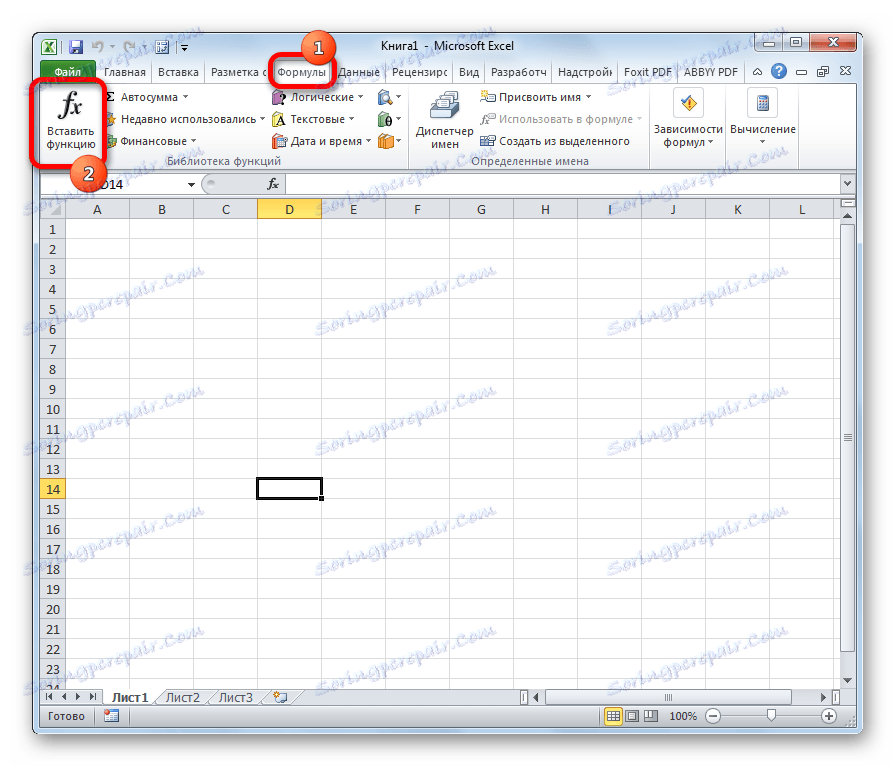
Ko izvedete katero od zgornjih možnosti, se odpre okno "Čarovniki funkcij" .
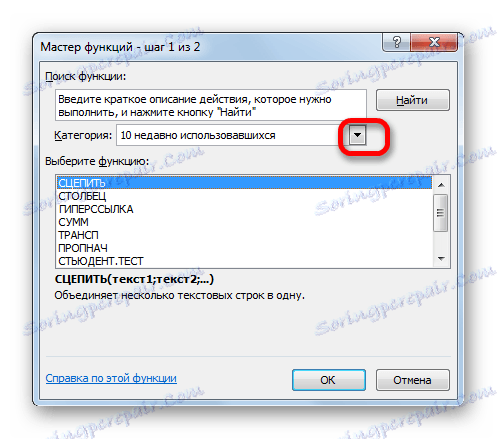
Nato kliknite na polje »Kategorija« in izberite vrednost »Statistična« .
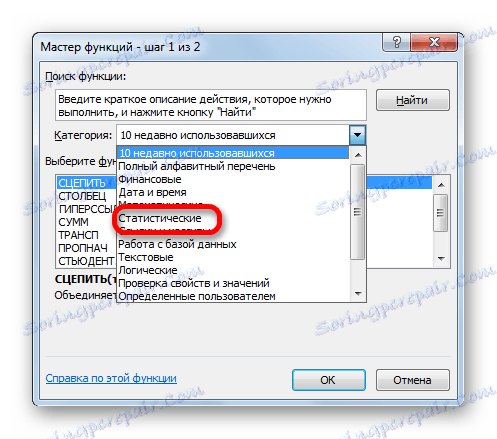
Nato se odpre seznam statističnih izrazov. Skupaj je več kot sto. Če želite odpreti okno argumentov katerekoli od njih, ga morate samo izbrati in kliknite gumb »V redu« .

Za prehod na elemente, ki jih potrebujemo skozi trak, se premaknemo na jeziček "Formule" . V skupini orodij na traku "Library Library" kliknite na gumb "Other functions" . Na odprtem seznamu izberite kategorijo »Statistična« . Odpre se seznam razpoložljivih elementov v smeri, ki jo potrebujemo. Če želite odpreti okno argumentov, kliknite enega od njih.
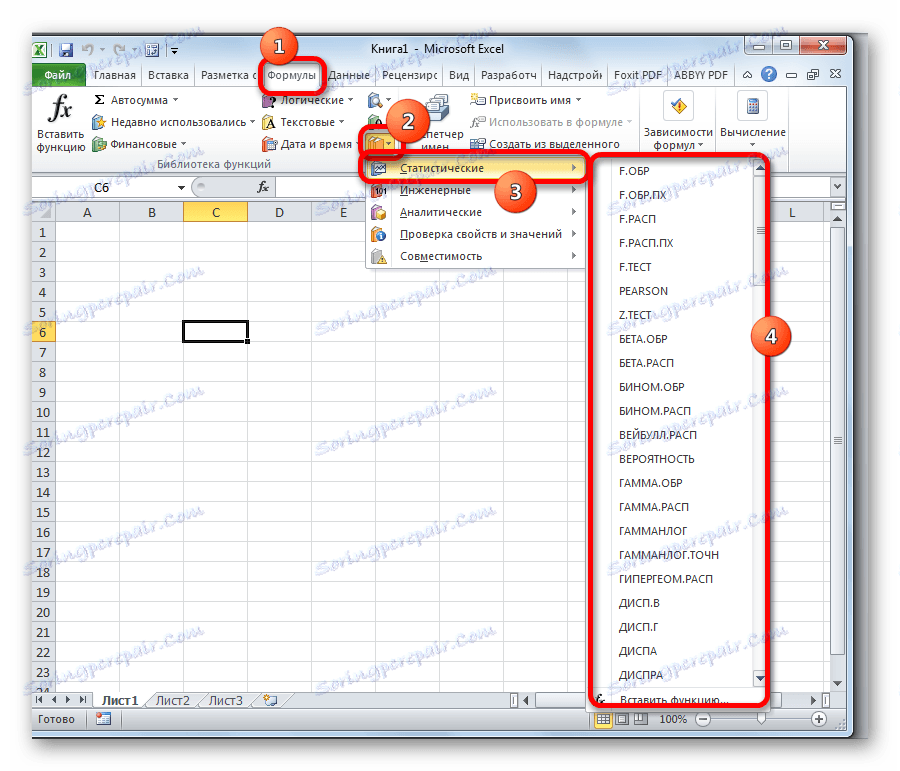
Lekcija: Čarovnik za funkcije v Excelu
MAX
Operator MAX je zasnovan tako, da določi največje število vzorcev. Ima naslednjo skladnjo:
=МАКС(число1;число2;…)
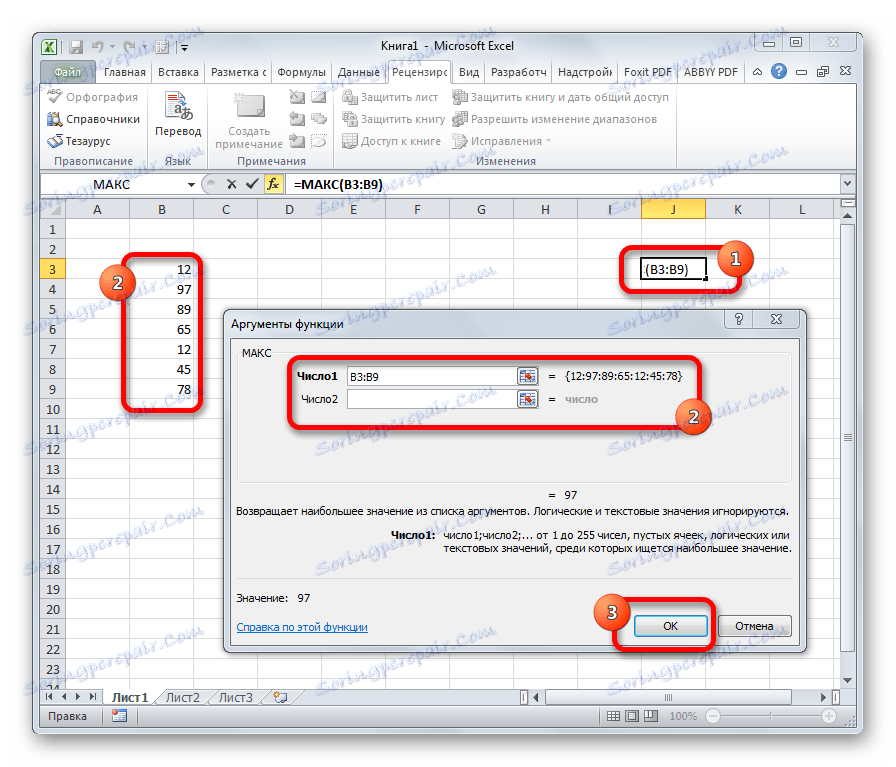
V poljih argumentov morate vnesti obseg celic, v katerih se nahaja numerična vrstica. Največje število iz nje, ta formula vodi v celico, v kateri je sam.
MIN
Z imenom funkcije MIN je jasno, da so njene naloge neposredno nasproti prejšnji formuli - išče najmanjši niz številk in jih izpisuje v dano celico. Ima naslednjo sintakso:
=МИН(число1;число2;…)

POVPREČNO
Funkcija AVERAGE išče število v določenem obsegu, ki je najbližje povprečju aritmetične sredine. Rezultat tega izračuna je prikazan v ločeni celici, v kateri je formula vsebovana. Vzorec je naslednji:
=СРЗНАЧ(число1;число2;…)
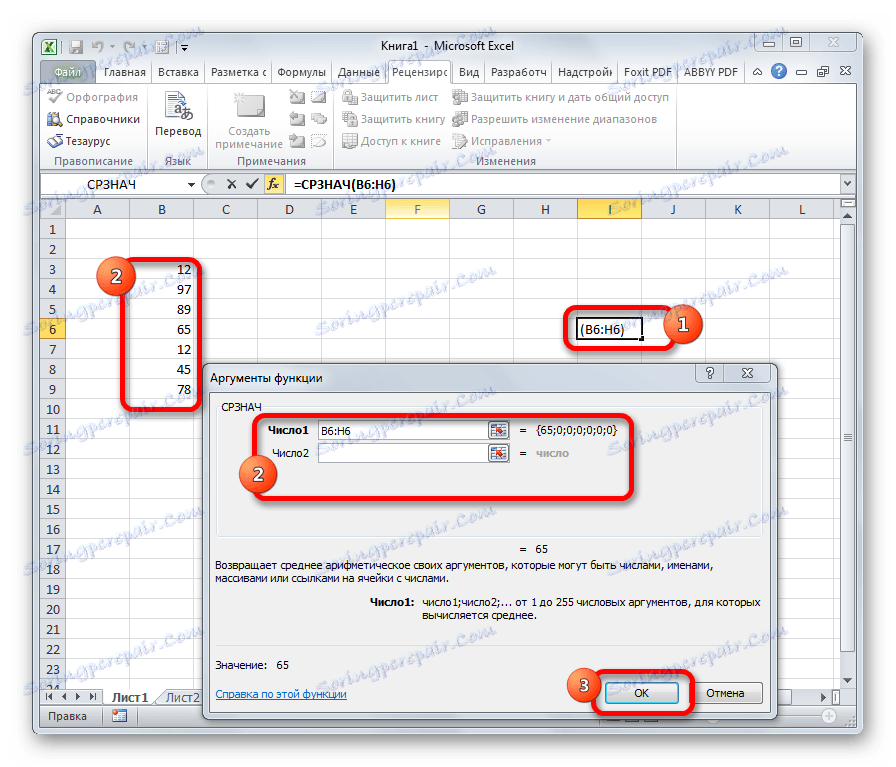
POMEMBNO
Funkcija AVERAGE ima enake naloge kot prejšnja, vendar je mogoče določiti dodaten pogoj. Na primer, več, manj, ni enako določeni številki. To je določeno v ločenem polju za argument. Poleg tega lahko kot dodatek dodamo tudi obseg povprečenja. Sintaksa je:
=СРЗНАЧЕСЛИ(число1;число2;…;условие;[диапазон_усреднения])
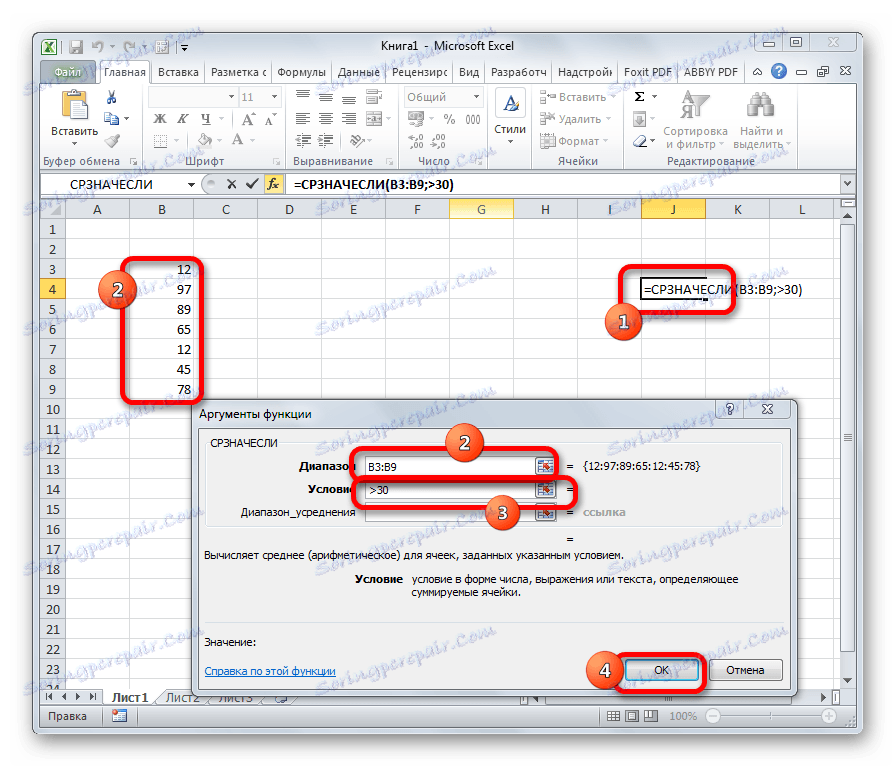
MODAOD
Formula MODAODH izliva v celico, ki je številka iz nabora, ki se najpogosteje pojavi. V starejših različicah Excela je bila funkcija MODA, v poznejših različicah pa je bila razdeljena na dve: MODAAD (za posamezne številke) in MOD.NSC (za nizove). Vendar pa je stara različica ostala tudi v ločeni skupini, v kateri so zbrani elementi iz prejšnjih različic programa, da se zagotovi združljivost dokumentov.
=МОДА.ОДН(число1;число2;…)
=МОДА.НСК(число1;число2;…)
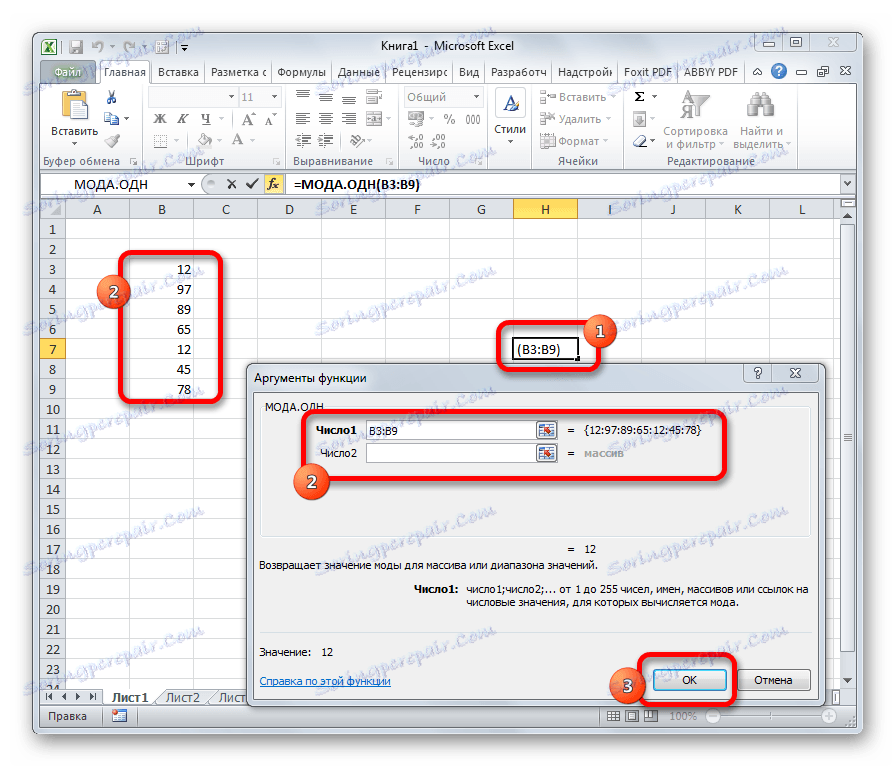
MEDIAN
Operater MEDIAN določa povprečno vrednost v območju števila. To pomeni, da ne določa aritmetične sredine, temveč le povprečno vrednost med največjim in najmanjšim številom vrednosti. Sintaksa je:
=МЕДИАНА(число1;число2;…)
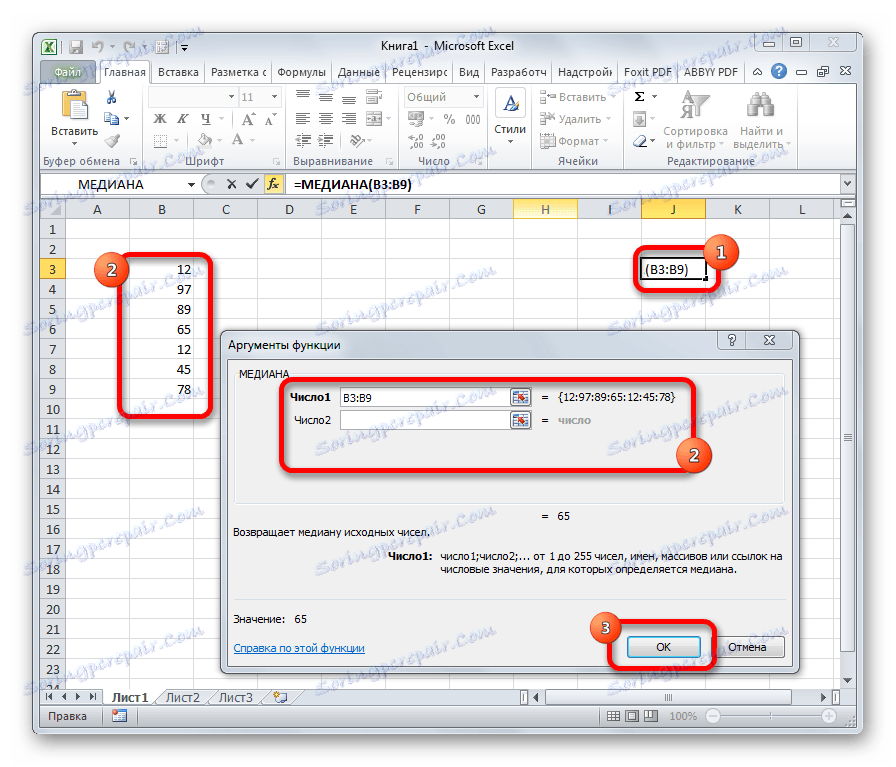
STDEV
Formula STDEV, kot je MODA, je relikt starejših različic programa. Zdaj se uporabljajo sodobne podvrste - STANDOTKLON.V in STANDOTKLON.G. Prvi je namenjen izračunu standardnega odklona vzorca, drugi pa za splošno populacijo. Te funkcije se uporabljajo tudi za izračun standardnega odstopanja. Sintaksa je:
=СТАНДОТКЛОН.В(число1;число2;…)
=СТАНДОТКЛОН.Г(число1;число2;…)
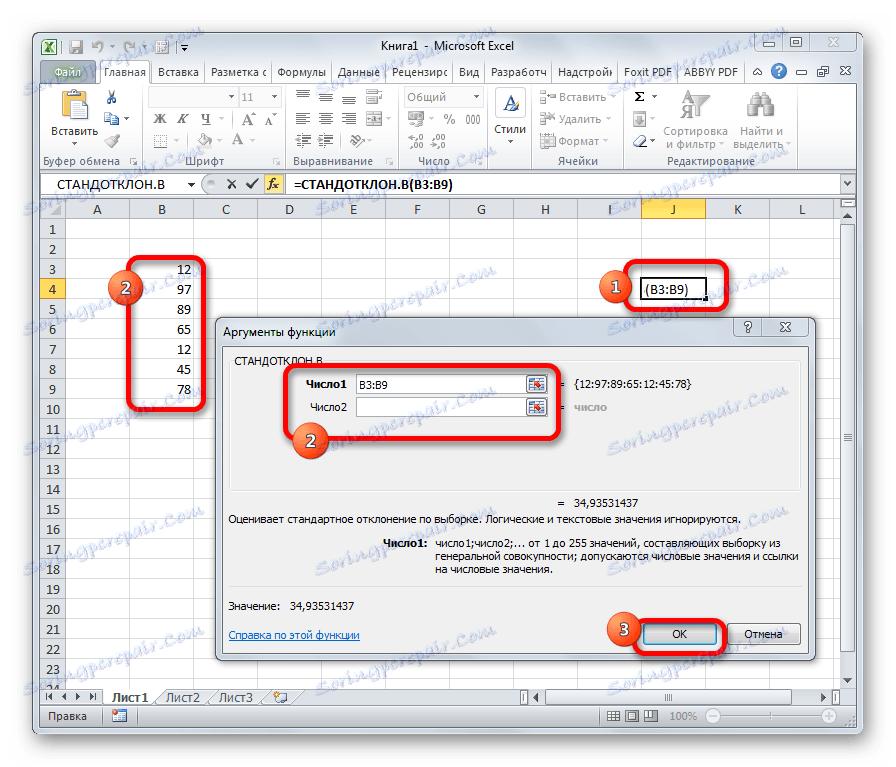
Lekcija: Formula za standardni odklon v Excelu
MOST
Ta operater prikazuje število v izbrani celici v padajočem vrstnem redu števila prebivalstva. To pomeni, da če imamo nabor 12,97,89,65 in določimo argument za položaj 3, bo funkcija v celici vrnila tretje največje število. V tem primeru je to 65. Sintaksa operaterja je ta:
=НАИБОЛЬШИЙ(массив;k)
V tem primeru je k redna številka vrednosti.
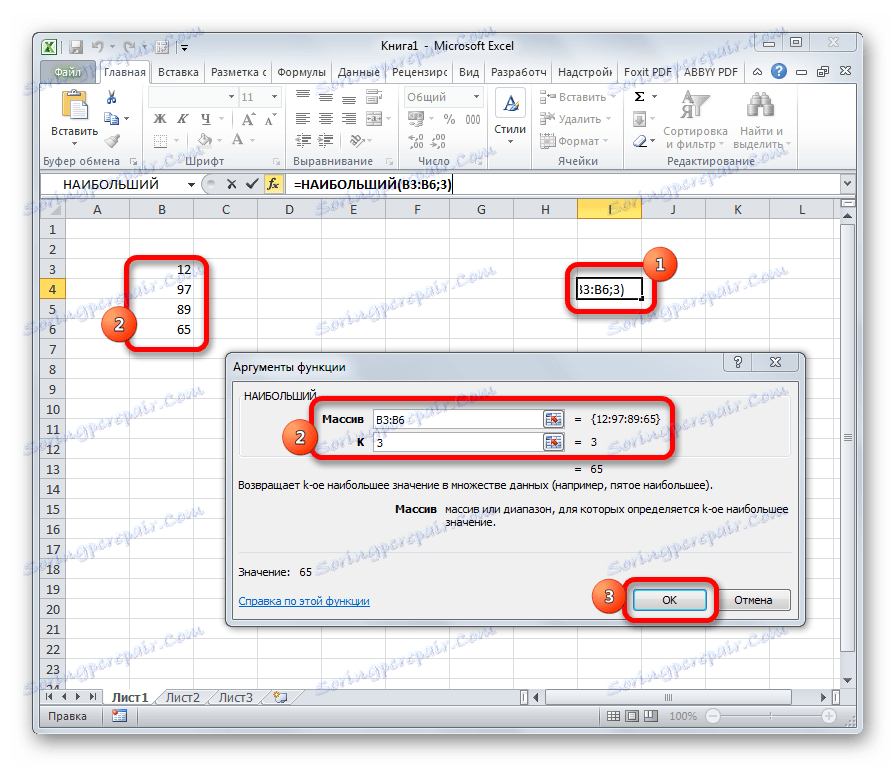
LEAST
Ta funkcija je zrcalna slika predhodnega operaterja. V njej je tudi drugi argument serijska številka števila. Tukaj le v tem primeru je nalog upoštevan od manjšega. Sintaksa je to:
=НАИМЕНЬШИЙ(массив;k)
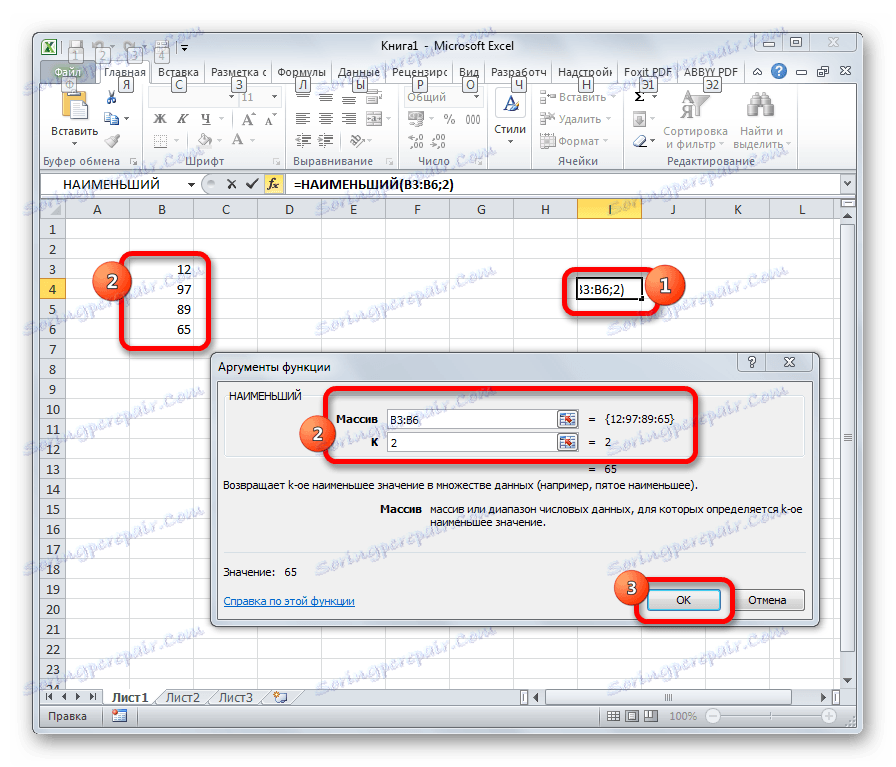
RGG.SR
Ta funkcija ima nasprotni učinek na prejšnjo. V določeni celici doda redno število določenega števila v vzorcu s pogojem, navedenim v ločenem argumentu. To je lahko naraščajoče ali padajoče zaporedje. Zadnji je privzeto nastavljen, če je polje »Vrstni red« prazno ali pa postavite številko 0. Sintaksa tega izraza je naslednja:
=РАНГ.СР(число;массив;порядок)
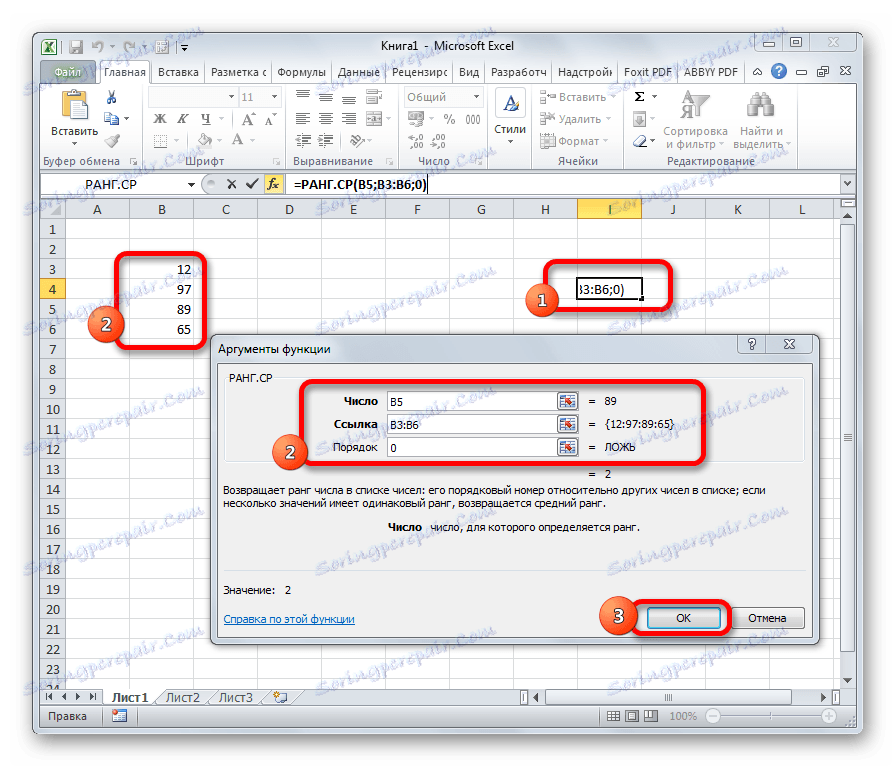
Zgoraj so opisane samo najbolj priljubljene in zahtevane statistične funkcije v Excelu. Pravzaprav so večkrat večje. Kljub temu je osnovno načelo njihovih dejanj podobno: obdelava množice podatkov in vrnitev v označeno celico rezultatov računskih dejanj.